كيفية العودة إلى إصدار Windows السابق بعد تحديث Windows 11 24H2

تعرّف على كيفية التراجع عن تحديث Windows 11 24H2 إذا كنت تواجه مشكلات مع هذه النسخة من نظام تشغيل مايكروسوفت.

أنت لا تعرف أبدًا متى قد تضرب المشاكل جهازك الذي يعمل بنظام ويندوز 11. قد تظهر هذه المشاكل فجأة بعد تحديث بسيط أو تثبيت تطبيق أو تغيير في إعدادات النظام. وعندما يحدث ذلك، قد تتمنى لو كنت تستطيع إرجاع الزمن واستعادة جهازك إلى حالته السابقة، التي كانت تعمل بالكامل. وهذه هي وظيفة ميزة استعادة النظام.
يتضمن هذا الدليل جميع الخطوات لاستعادة النظام في ويندوز 11.
قبل أن تتابع وتقوم بتنفيذ استعادة النظام، يجب أولاً تمكين هذه الميزة. قد تكون قد قمت بذلك بالفعل، ولكن لأولئك الذين لم يفعلوا ذلك، إليك كيفية القيام بذلك:
الخطوة 1. افتح لوحة التحكم. هناك عدة طرق للقيام بذلك. خيار سهل هو كتابة "لوحة التحكم" في شريط البحث واختيار "أفضل تطابق".
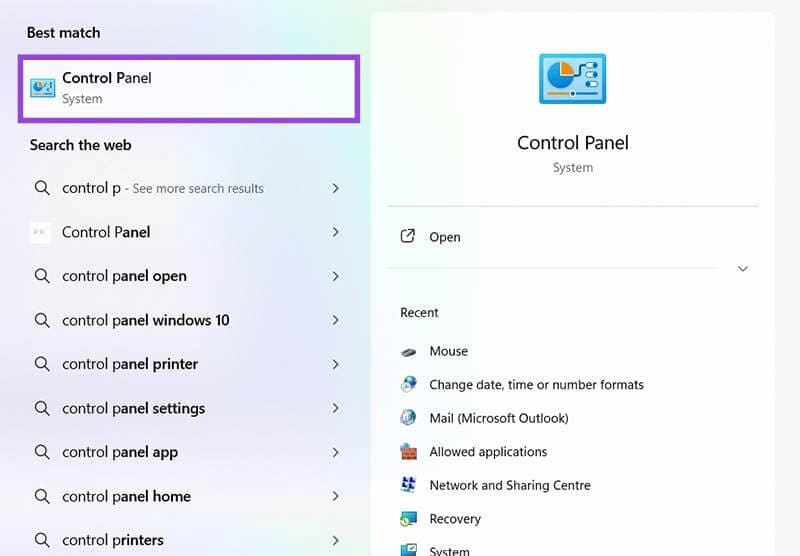
الخطوة 2. في مربع البحث في الزاوية العليا اليمنى، اكتب "استرجاع".
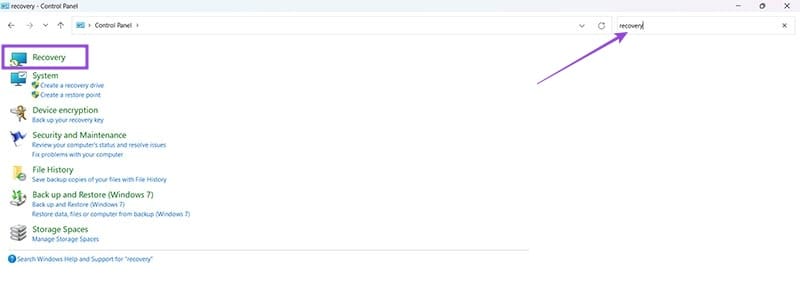
الخطوة 3. انقر على "استرجاع" ثم اختر "تكوين استعادة النظام".
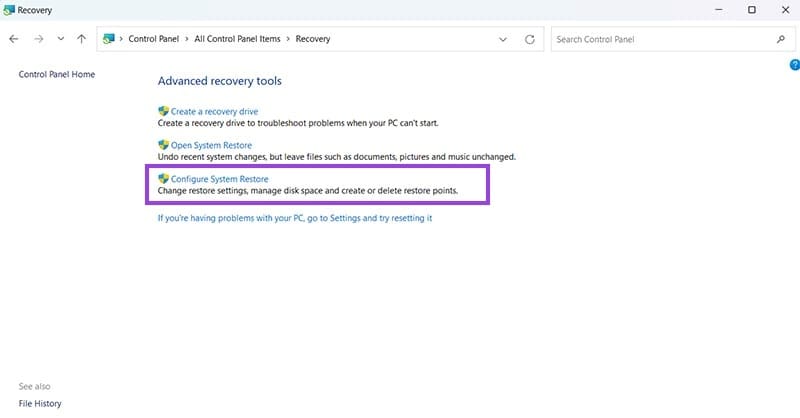
الخطوة 4. اختر القرص الذي تريد تمكين استعادة النظام له (عادةً ما يكون قرص C:). ثم انقر على "تكوين".
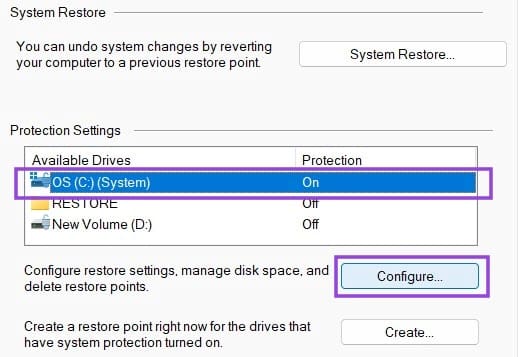
الخطوة 5. في النافذة التالية، انقر فوق "تفعيل حماية النظام". باستخدام شريط التمرير، يمكنك تخصيص مساحات مختلفة من القرص لملفات الاستعادة الخاصة بك. بشكل عام، تحتاج فقط من 1 جيجابايت إلى 5 جيجابايت، لكن بعض الأشخاص يفضلون تخصيص مساحة تخزين أكبر حتى يتمكنوا من إنشاء المزيد من نقاط الاستعادة دون الحاجة لحذف القديمة. المزيد من نقاط الاستعادة يعني المزيد من الخيارات في حالة حاجتك للاستعادة.
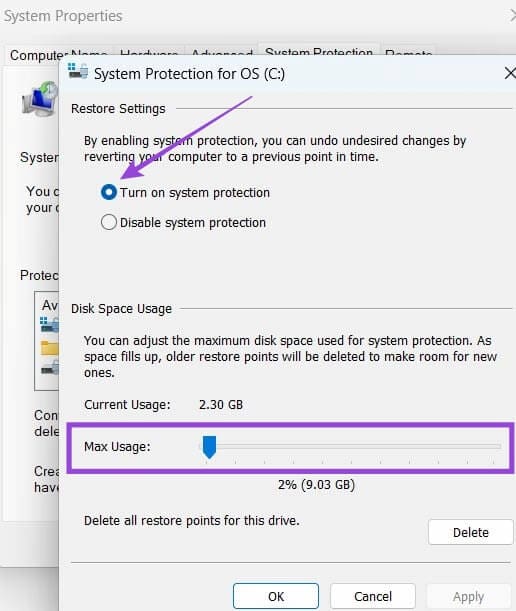
الخطوة 6. سوف تعود الآن إلى النافذة السابقة، ويمكنك إنشاء أول نقطة استعادة نظام لك. للقيام بذلك، اختر "إنشاء". اكتب اسمًا لنقطة الاستعادة الخاصة بك، ثم اضغط على "إنشاء".
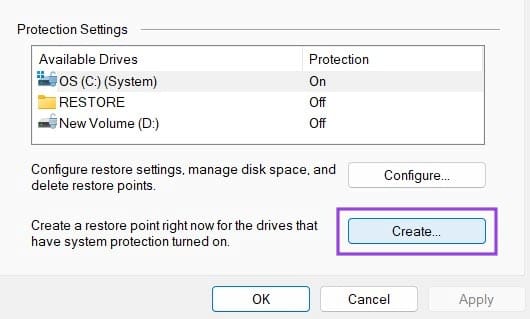
بمجرد تمكين استعادة النظام، يمكنك استخدامها كلما احتجت، مثل بعد تحديث فاسد أو تثبيت برنامج يسبب لك مشاكل. إليك كيفية القيام بذلك:
الخطوة 1. اذهب إلى لوحة التحكم.
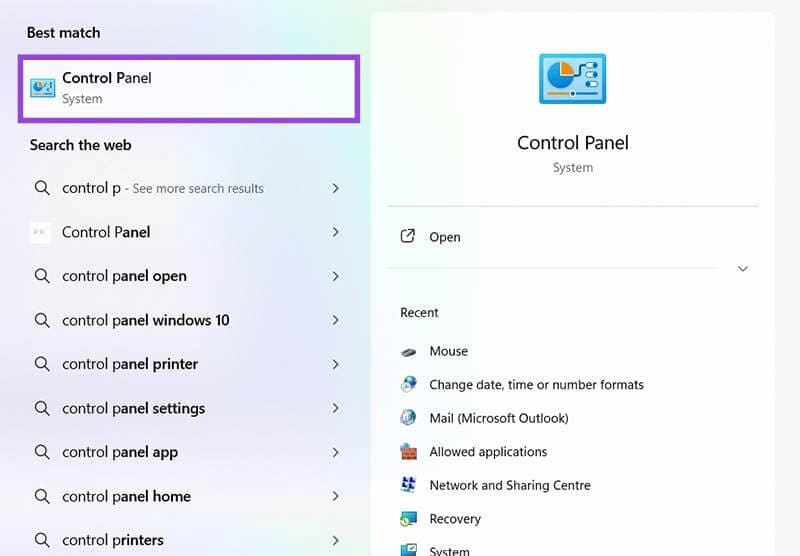
الخطوة 2. اكتب "استرجاع" في شريط البحث، ثم انقر على زر "استرجاع" الكبير الذي يظهر للوصول إلى هذا القائمة.
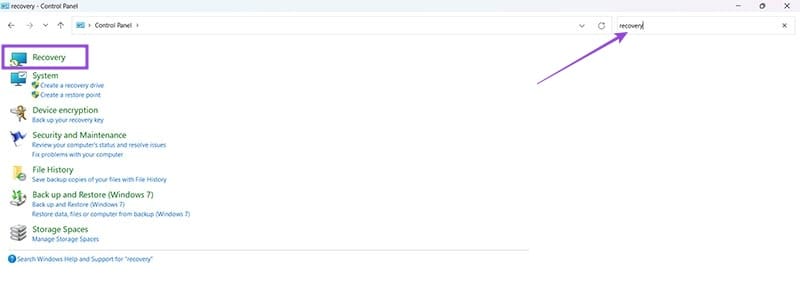
الخطوة 3. ستظهر لك نافذة منبثقة تعرّفك على ميزة استعادة النظام. انقر على "التالي".
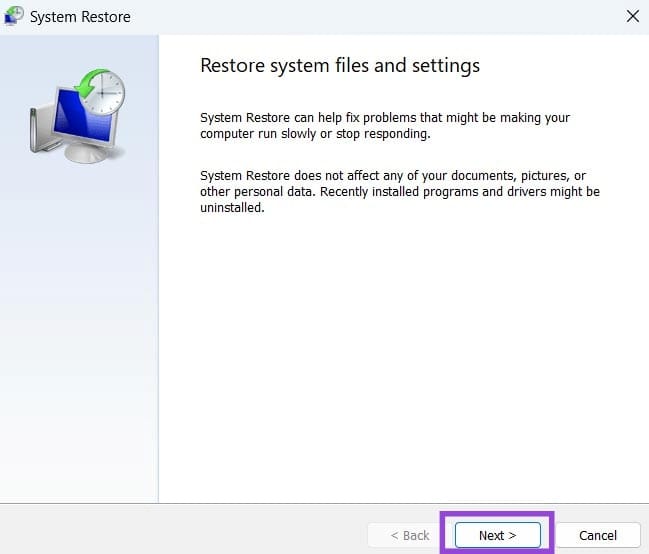
الخطوة 4. اختر واحدة من نقاط الاستعادة المتاحة.
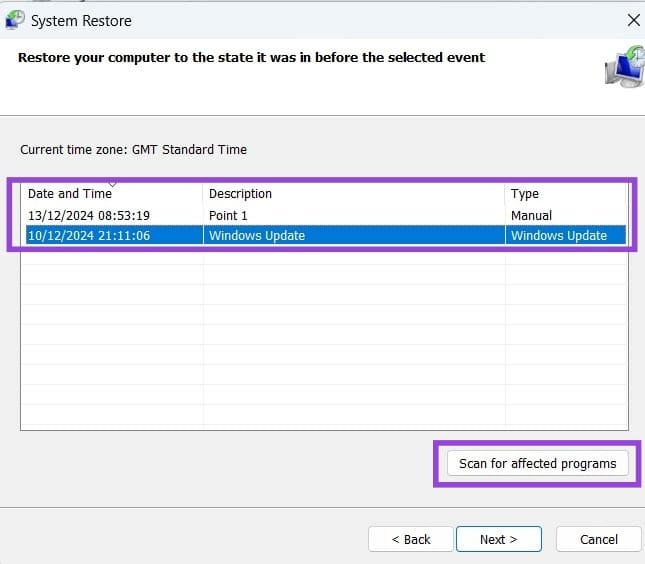
الخطوة 5. هذه الخطوة اختيارية، لكن يمكنك النقر على زر "فحص البرامج المتأثرة" للحصول على قائمة سريعة بالبرامج التي ستتأثر إذا proceeded with استعادة النظام. يساعدك ذلك على فهم كيف ستبدو جهاز الكمبيوتر الخاص بك وأي التطبيقات قد تحتاج إلى تحديثها مرة أخرى بعد الاستعادة، بالإضافة إلى أي برامج تشغيل أجهزة قد يتم إعادتها إلى الإصدارات السابقة.
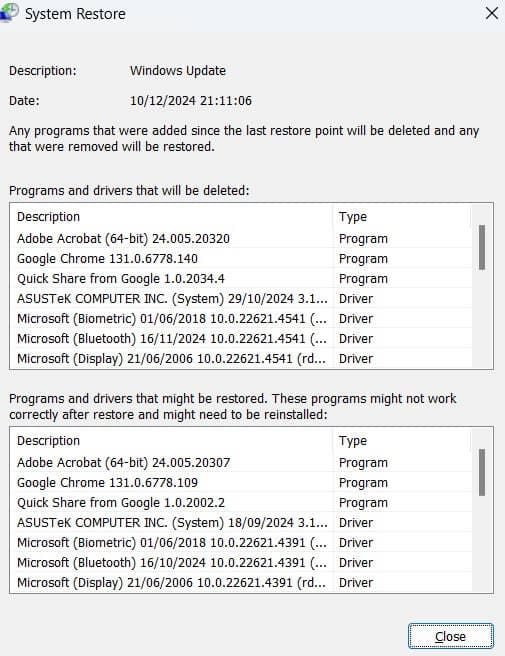
الخطوة 6. إذا كنت سعيدًا بالمضي قدمًا، انقر على "التالي" للمتابعة مع نقطة الاستعادة التي اخترتها. أخيرًا، انقر على زر "إنهاء" لتأكيد الإجراء.
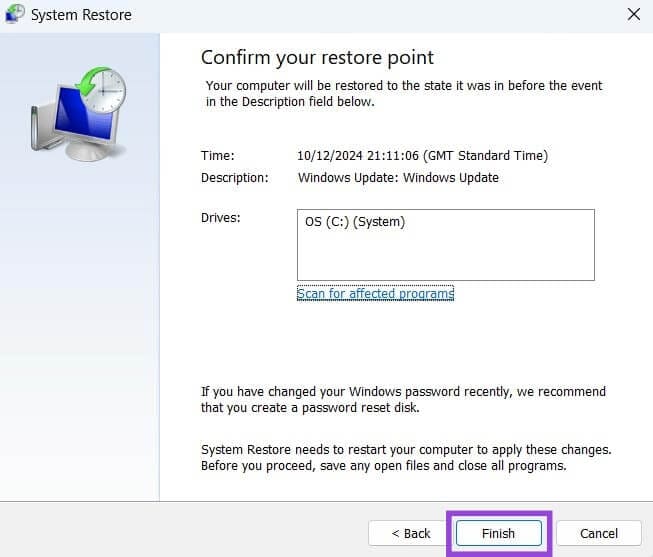
إذا كنت تواجه أخطاء أو أعطال، اتبع الخطوات لاستعادة النظام في ويندوز 11 لإرجاع جهازك إلى إصدار سابق.
إذا كنت تبحث عن أفضل بدائل لمايكروسوفت أوفيس، إليك 6 حلول ممتازة للبدء بها.
توضح هذه الدروس كيفية إنشاء رمز اختصاري على سطح مكتب ويندوز لفتح موجه الأوامر في موقع مجلد محدد.
لا تريد من الآخرين الوصول إلى جهاز الكمبيوتر الخاص بك أثناء غيابك؟ جرب هذه الطرق الفعالة لقفل الشاشة في ويندوز 11.
هل تواجه صعوبة في معرفة كيفية تعيين فيديو كحافظة شاشة في ويندوز 11؟ نكشف لك كيفية القيام بذلك باستخدام برنامج مجاني مثالي لتنسيقات ملفات الفيديو المتعددة.
هل تزعجك ميزة القارئ في ويندوز 11؟ تعلم كيفية تعطيل صوت القارئ بطرق سهلة ومتعددة.
المحاولة للحفاظ على صناديق البريد الإلكتروني المتعددة يمكن أن تكون مؤلمة، خاصة إذا كانت لديك رسائل إلكترونية هامة تصل إلى كليهما. هذه مشكلة يواجهها الكثير من الناس إذا كانوا قد فتحوا حسابات Microsoft Outlook وGmail في الماضي. مع هذه الخطوات البسيطة، ستتعلم كيفية مزامنة Microsoft Outlook مع Gmail على أجهزة الكمبيوتر الشخصية وأجهزة Apple Mac.
كيفية تمكين أو تعطيل نظام تشفير الملفات على ويندوز. اكتشف الطرق المختلفة لويندوز 11.
إذا كانت لوحتك تحتوي على فراغ مزدوج، أعد تشغيل الكمبيوتر وتحقق من إعدادات لوحة المفاتيح الخاصة بك.
نوضح لك كيفية حل خطأ "لا يمكن لـ Windows تسجيل دخولك لأن ملف التعريف الخاص بك لا يمكن تحميله" عند الاتصال بجهاز كمبيوتر عبر سطح المكتب البعيد.






